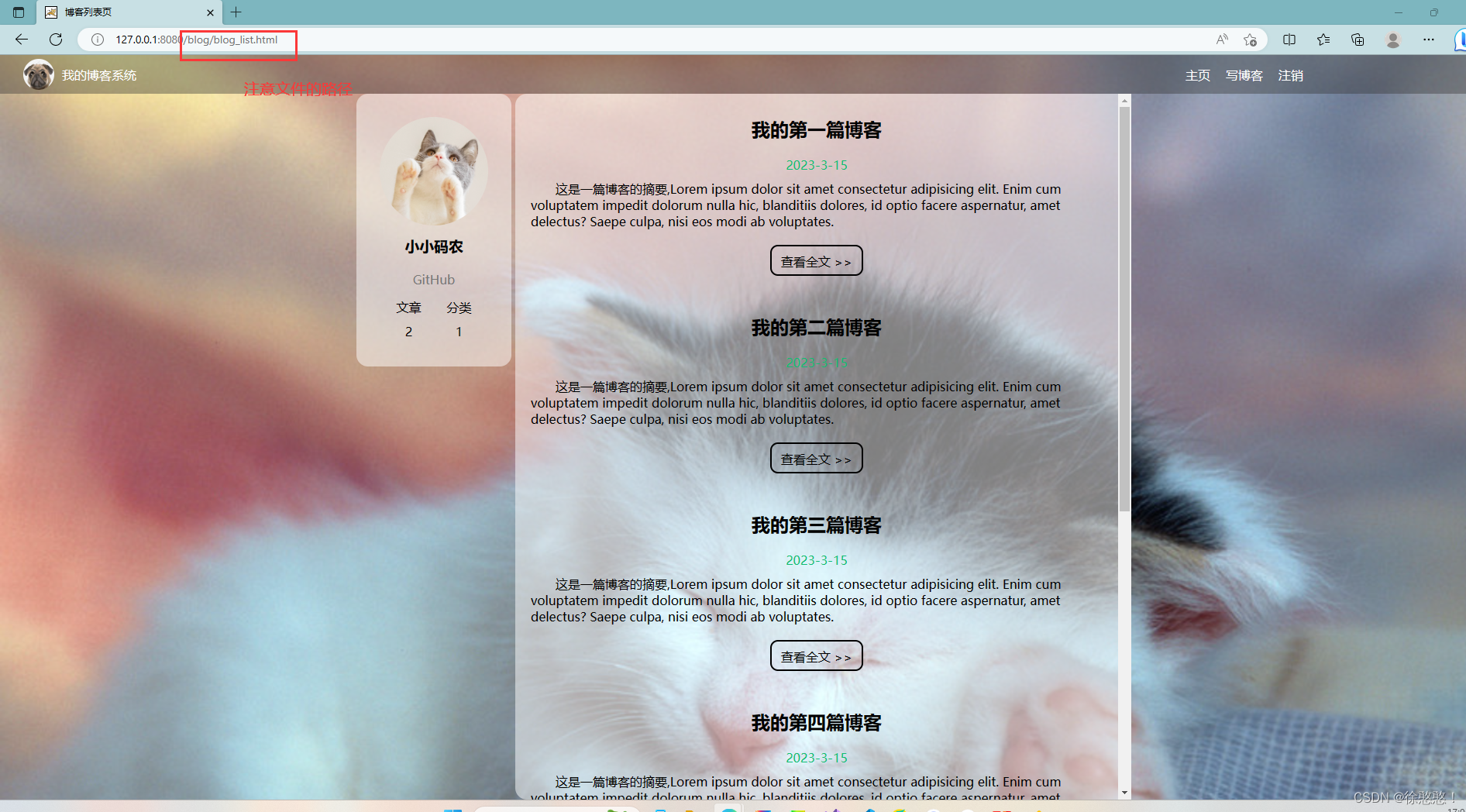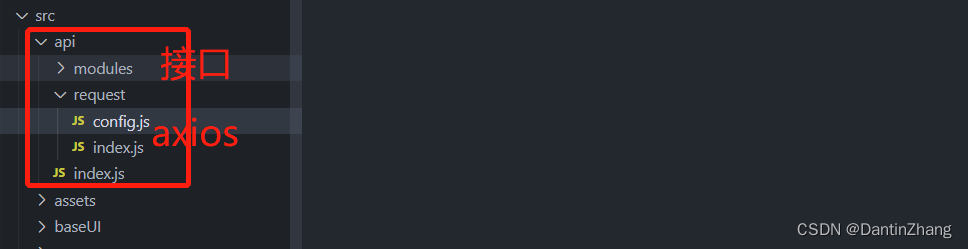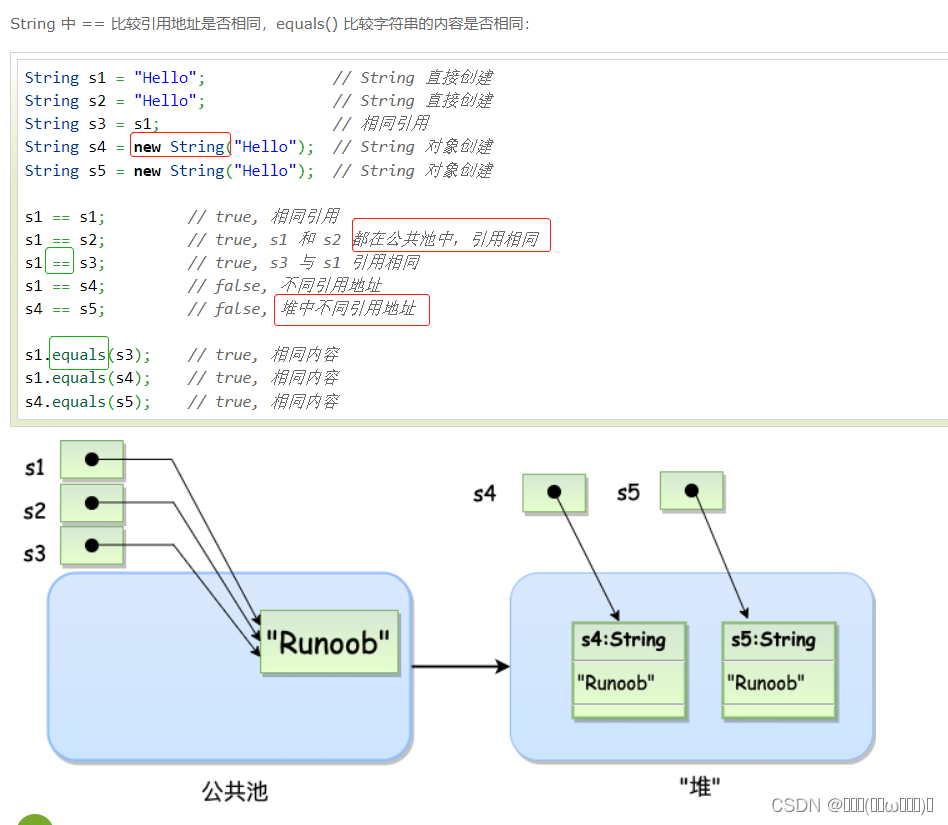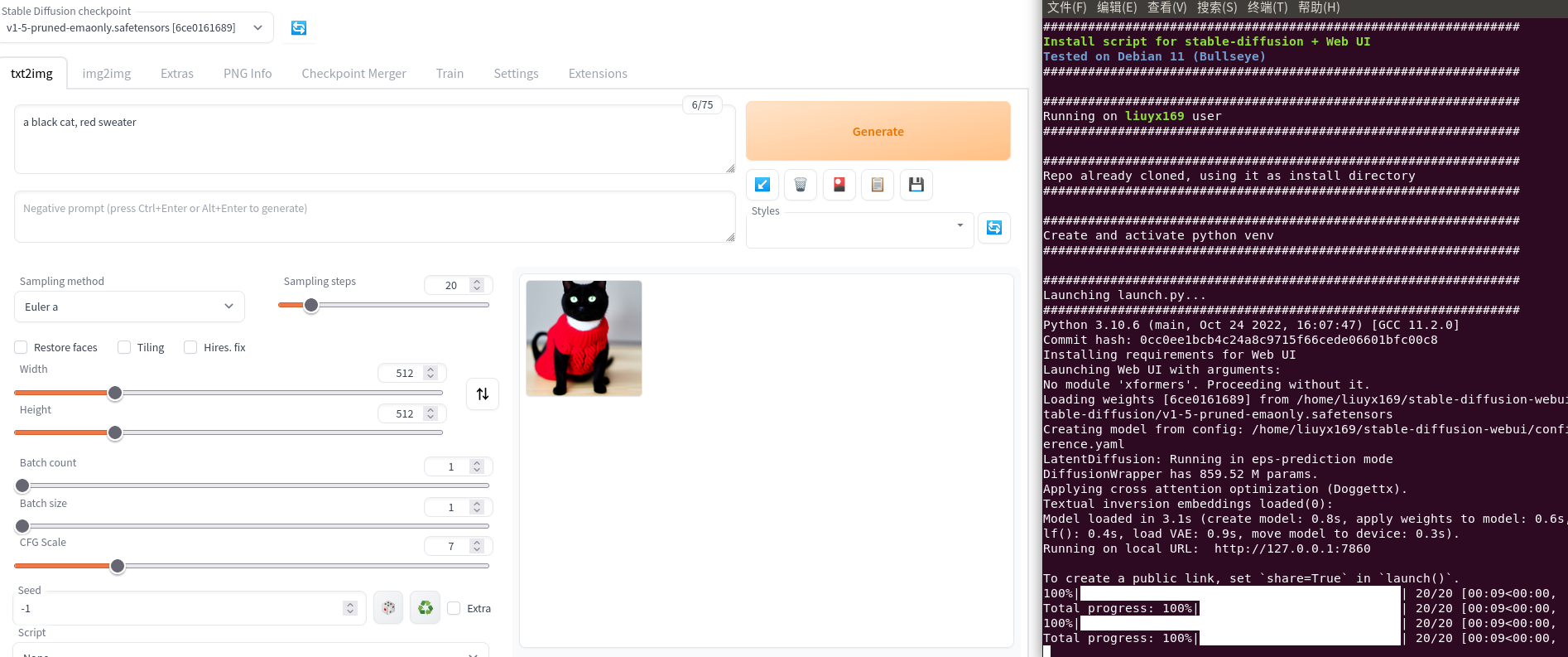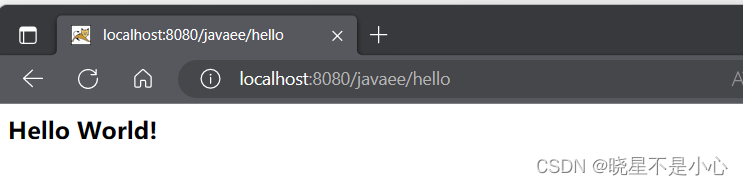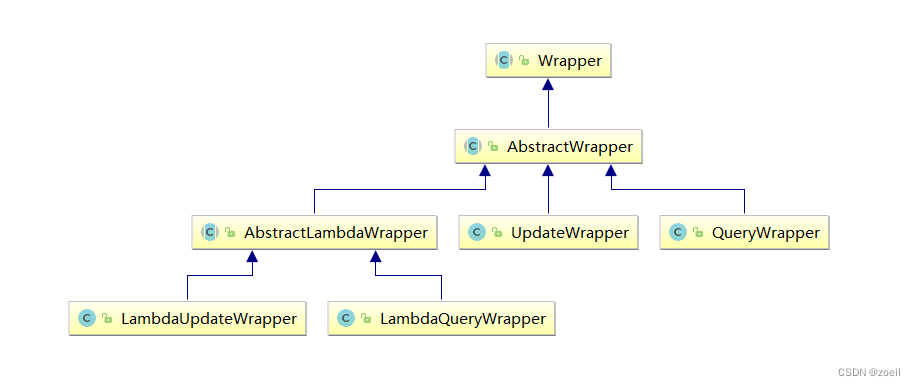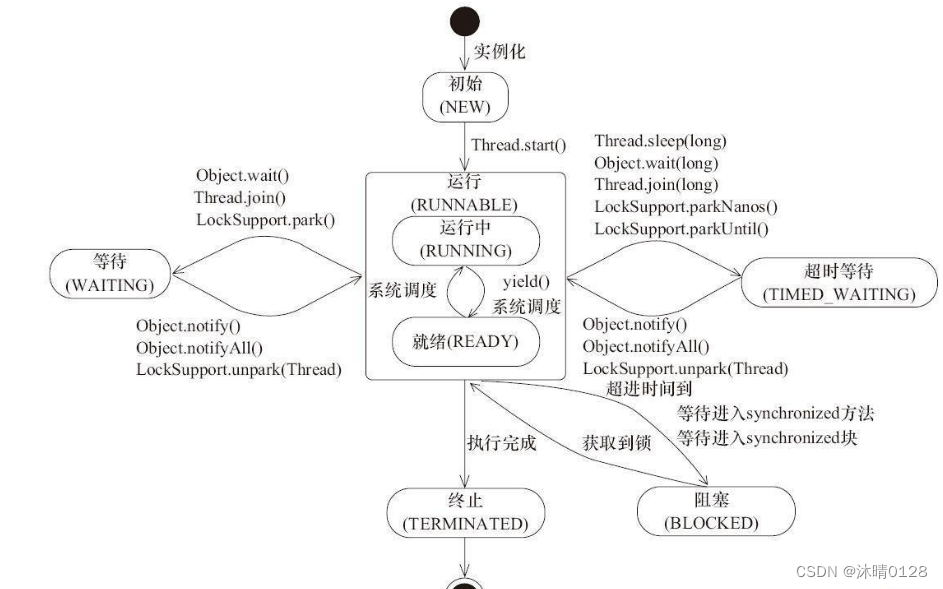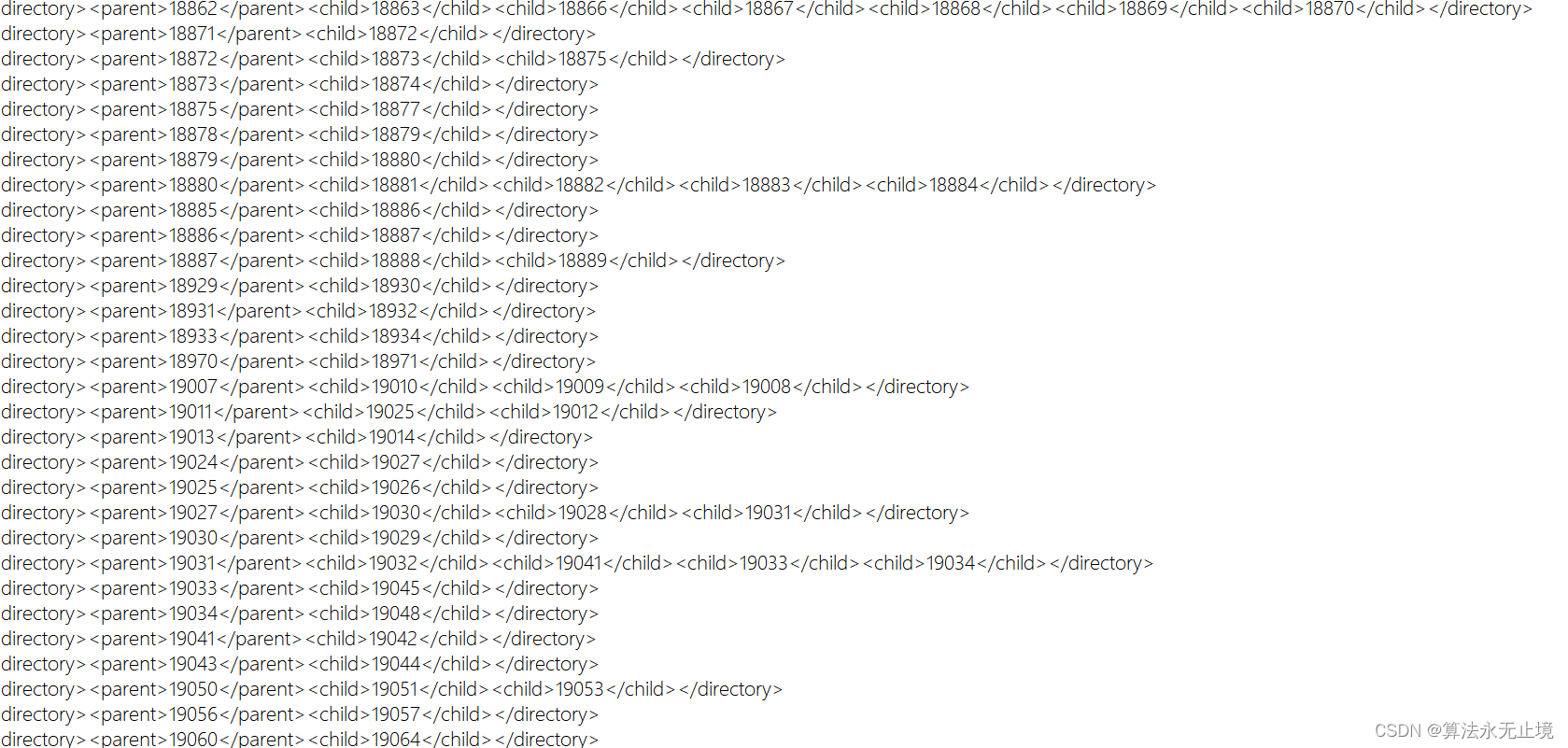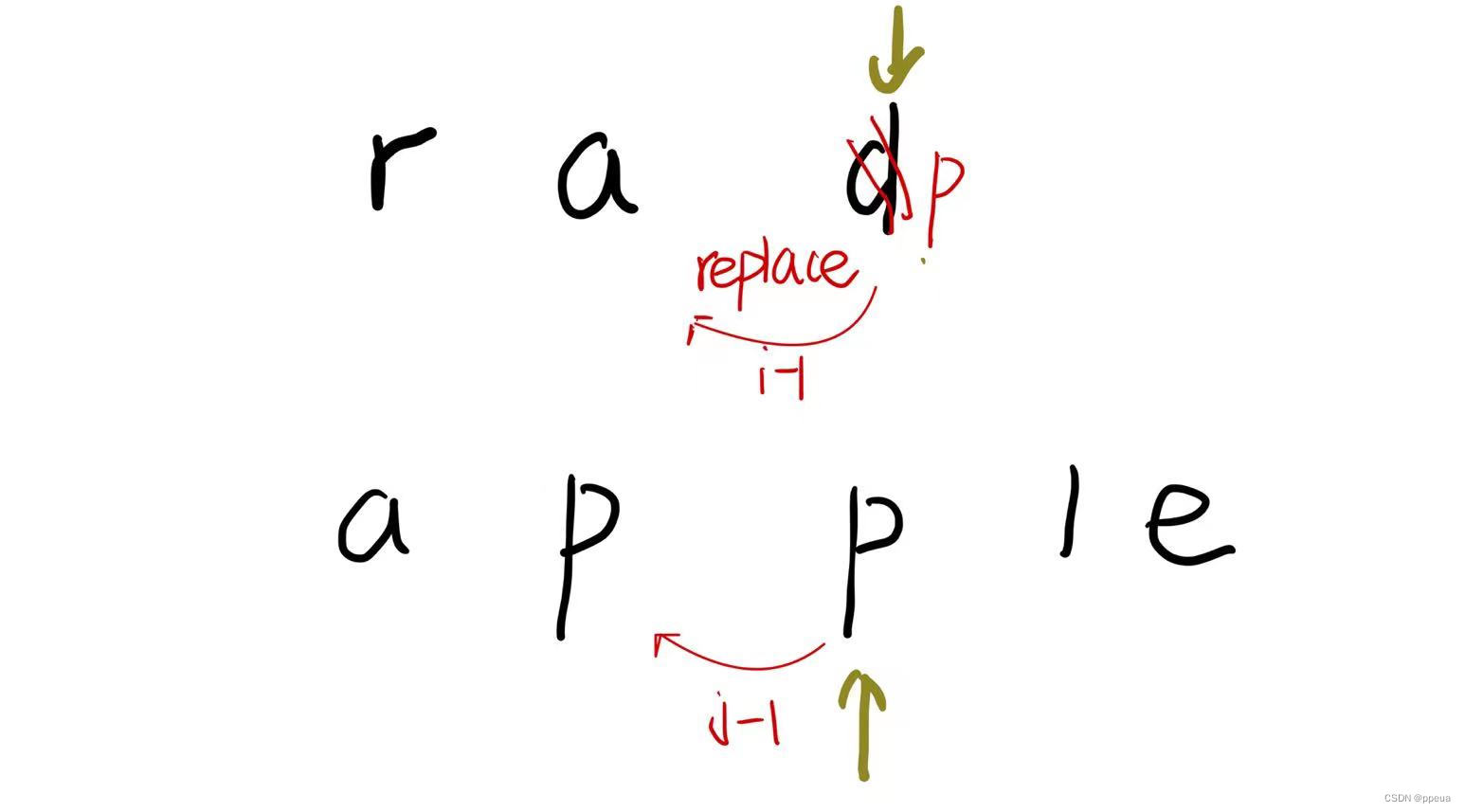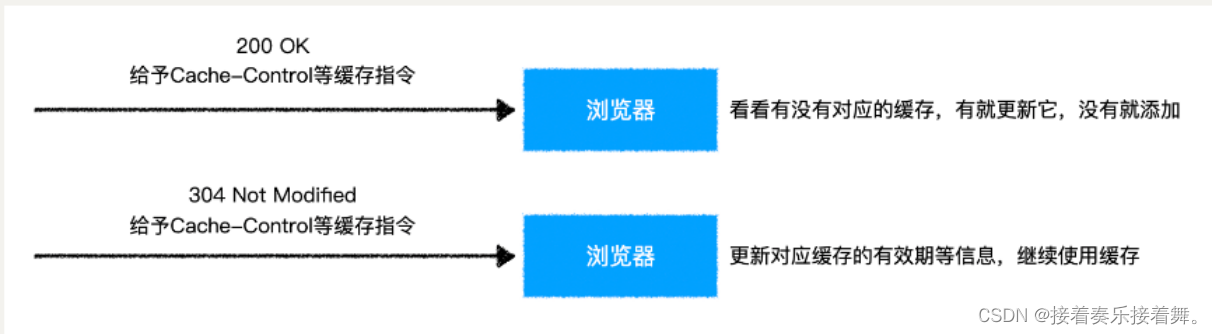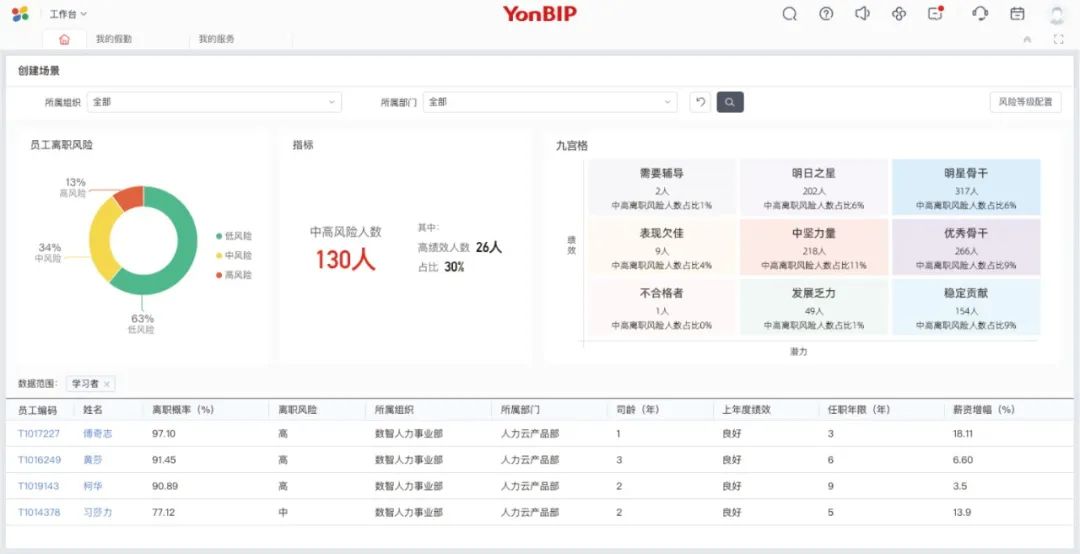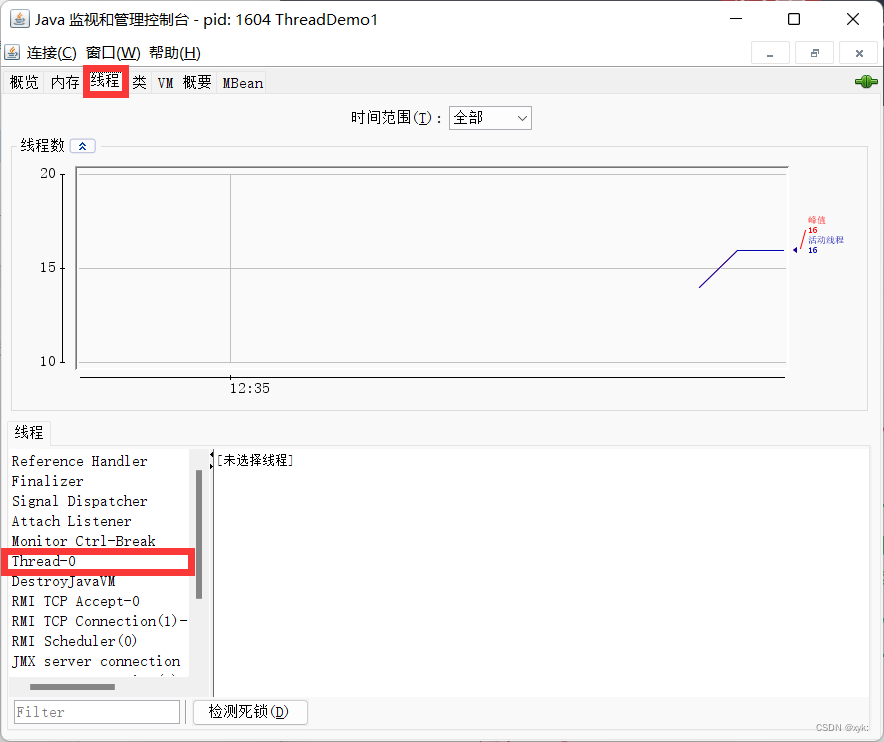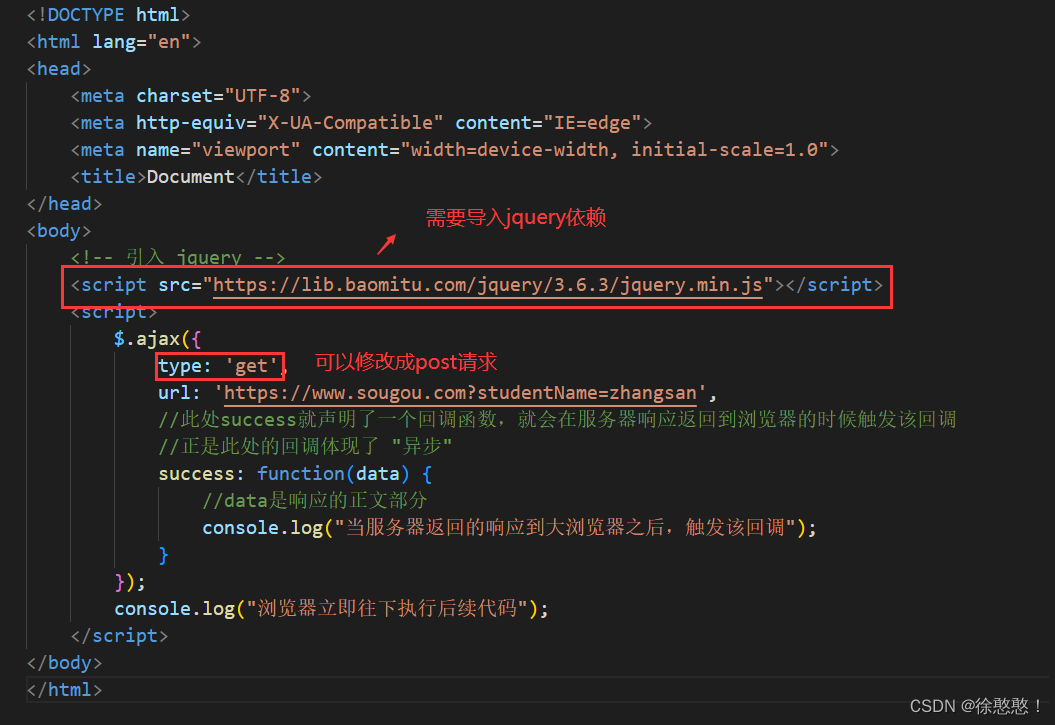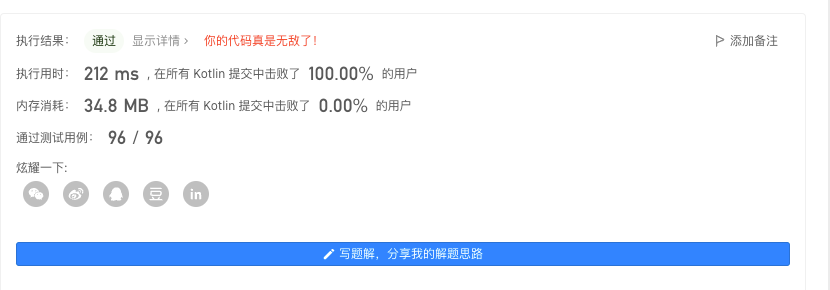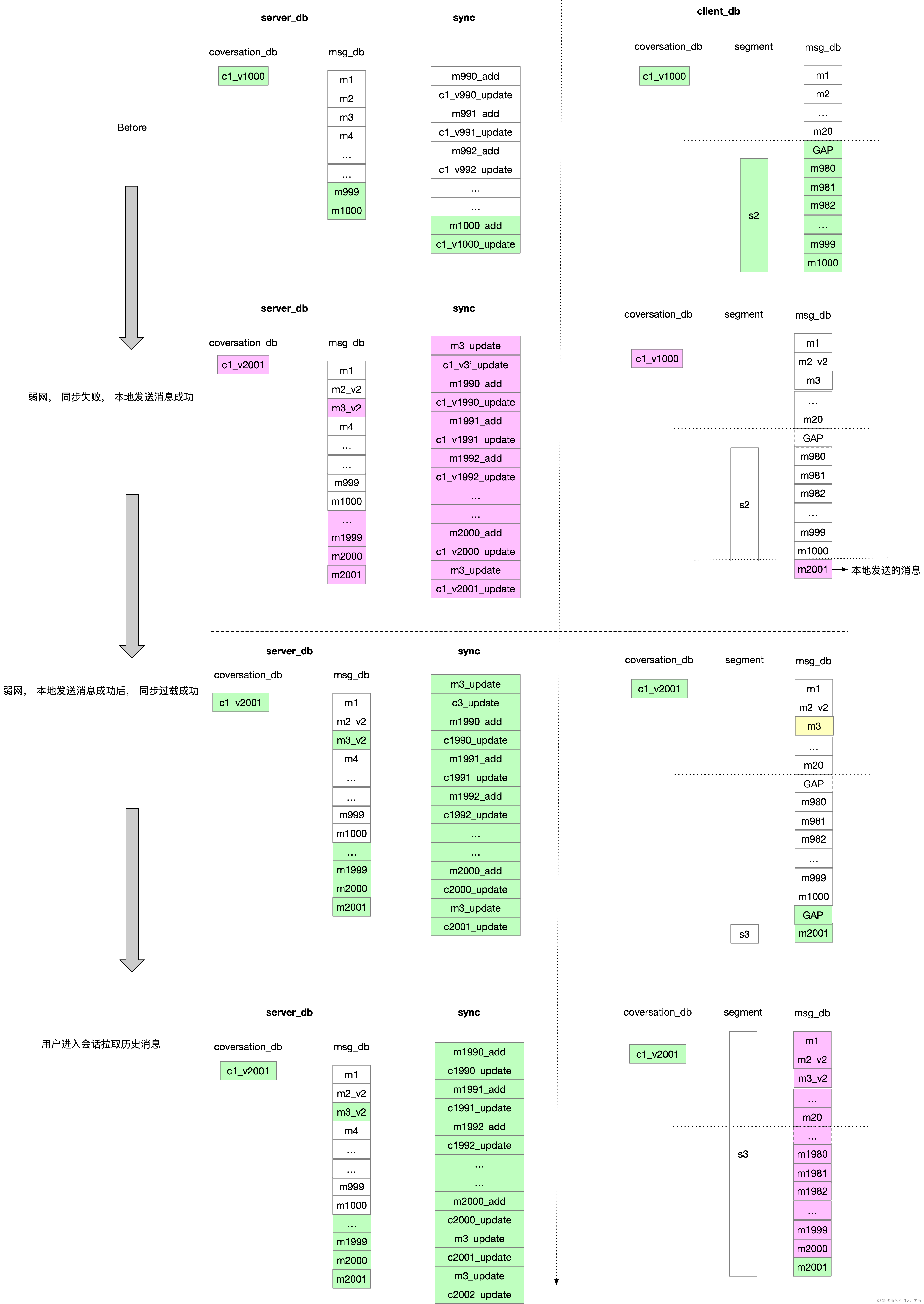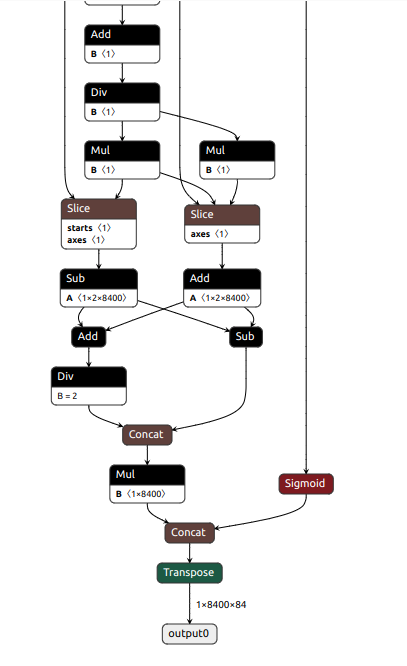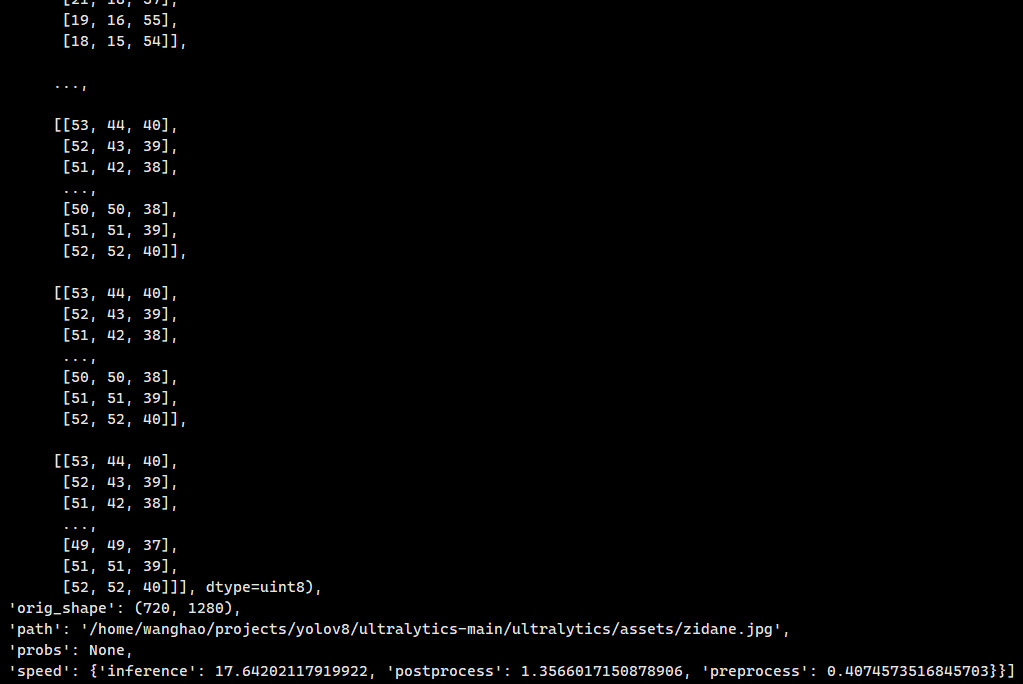目录
背景
方法一
方法二
方法三
方法四
方法五
背景
个人电脑忘记了密码,无法登录用户界面。
方法一
1. 开机时常按 F11,如果是Win10一下系统,就常按 F8,知道出现一下图状
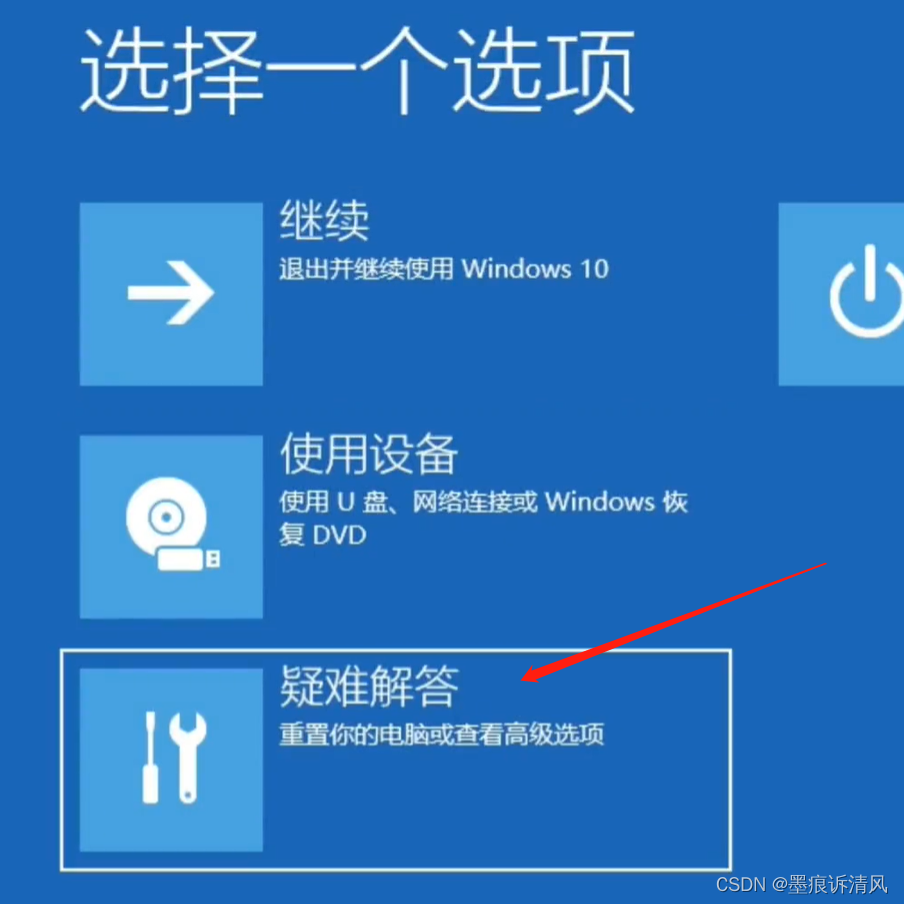
2. 选择疑难解答,再选择高级选项
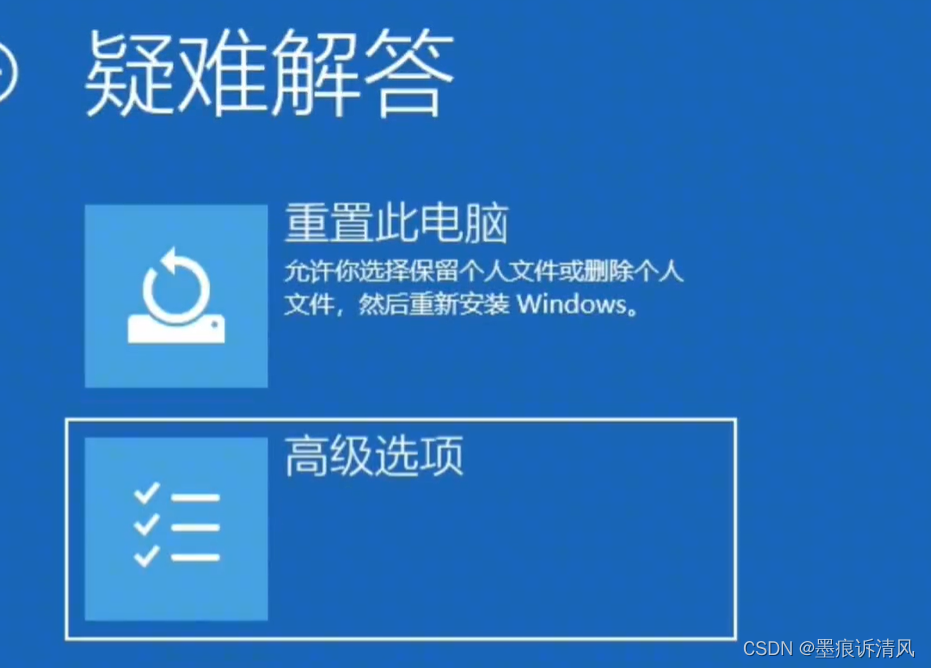
3. 再次选择命令提示符
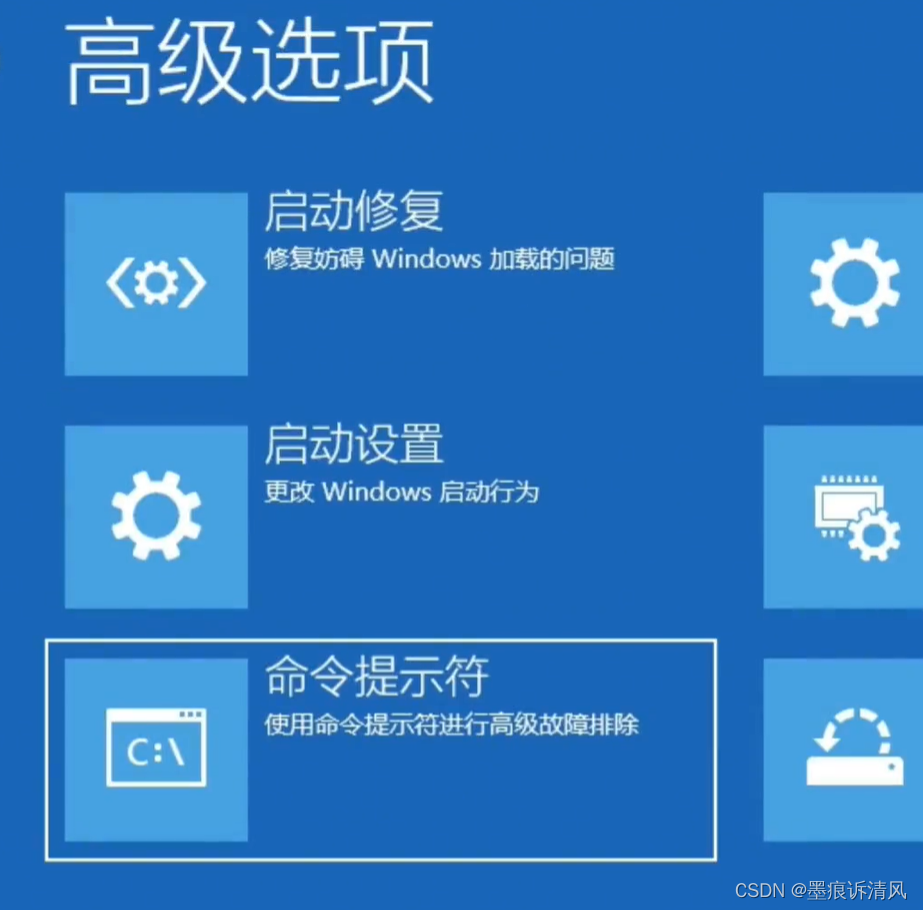
4. 输入命令修改用户密码,比如
net user admininstator 123456

如上图那样表明修改密码成功
5. 重新启动计算机,输入新修改的密码即可登录
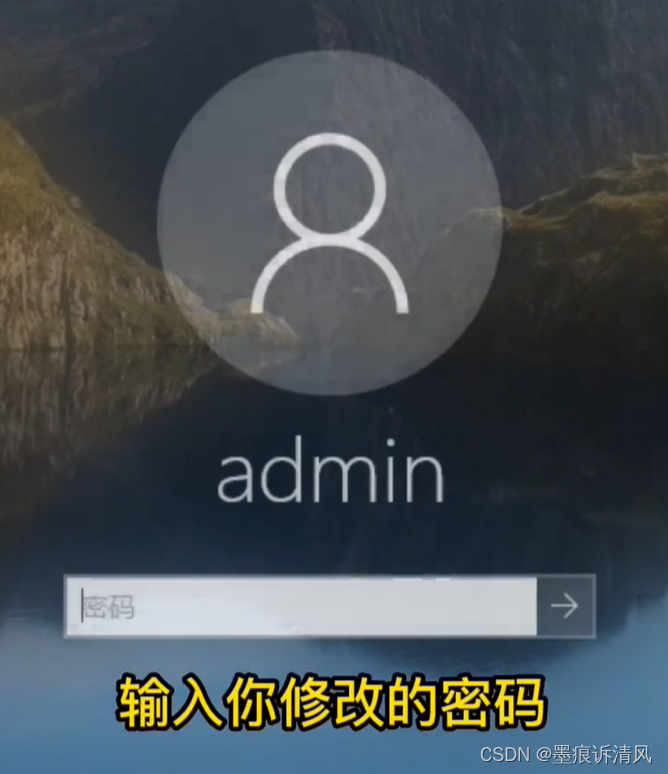
方法二
-
重新启动计算机,开机后按下 F8 键不动直到高级选项画面出现后,再松开手,选择“命令提示符的安全模式”回车。
-
运行过程结束时,系统列出了系统超级用户“administrator”和本地用户“*****”的选择菜单,鼠标单击“administrator”,进入命令行模式。
-
键入命令:“net user ***** 123456 /add”,强制将“*****”用户的口令更改为“123456”。若想在此添加一新用户(如:用户名为 abcdef,口令为 123456)的话,请键入“net user abcdef 123456 /add”,添加后可用“net localgroup administrators abcdef /add”命令将用户提升为系统管理组“administrators”的用户,并使其具有超级权限。
-
重新启动计算机,选择正常模式下运行,就可以用更改后的口令“123456”登录“*****”用户了。
方法三
如果我们开机的时候,界面上没有出现 Administrator 这个用户名,那么我们就在这个界面状态下按住“Ctrl”+“Alt”键,然后再连续按两次“Delete”键这时会出现一个 windows 的经典登录界面,用户名就是 Administrator,密码为空。
方法四
到了输入密码的界面,首先按键盘中的【ctrl+alt+U】,运用两只手协调同时按这三个按键,可以清掉输入密码的过程,密码不用填,直接按回车键执行确定就行了。
方法五
可以通过 CMOS 放电来清除开机密码。打开机箱,找到主板上的一个小电池,然后拔出来大概等 10 分钟左右再重新装回去就可以清除 BIOS 原有的密码设置了。